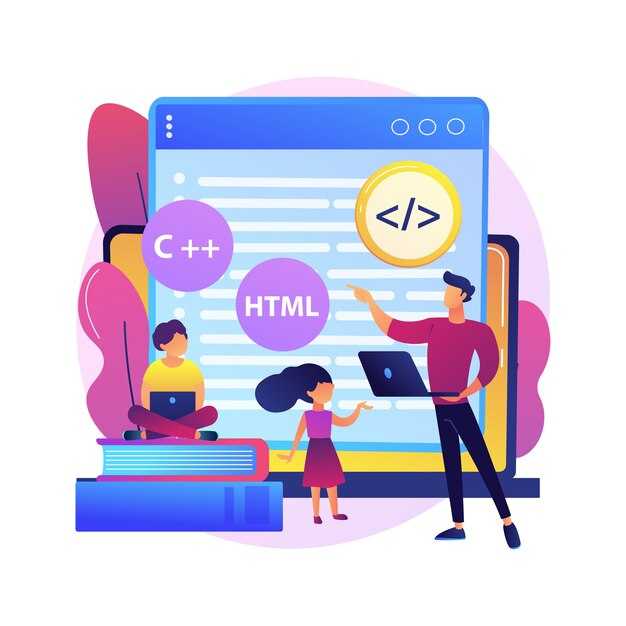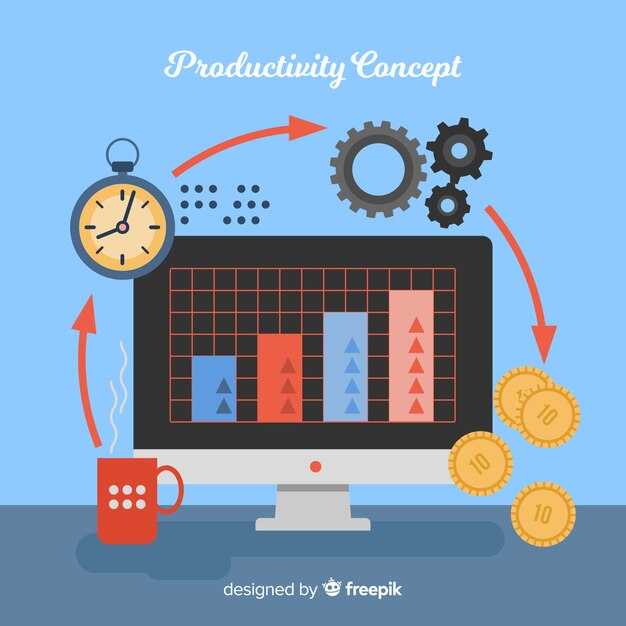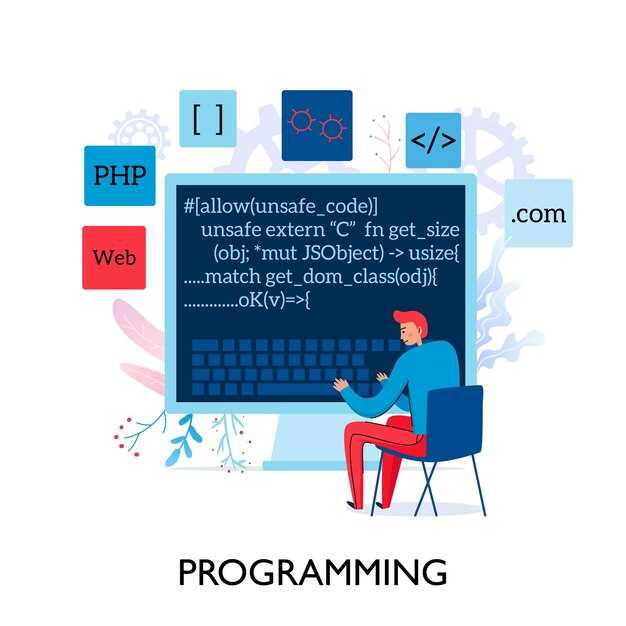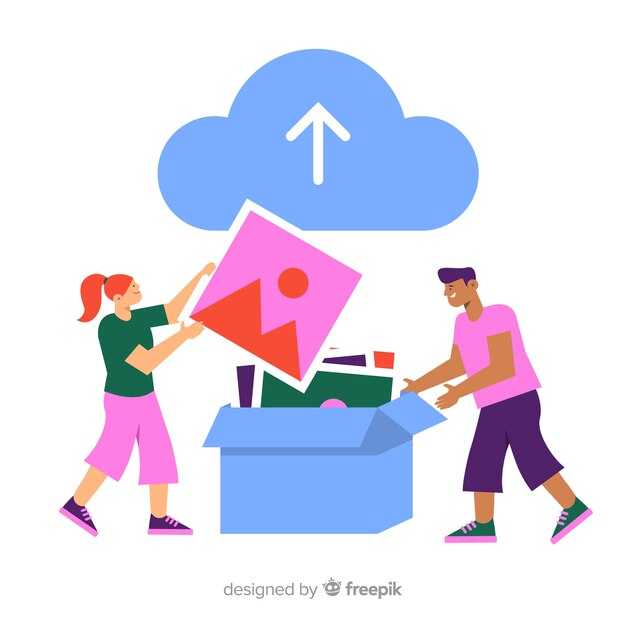Для начала работы с парсингом веб-страниц установите библиотеку BeautifulSoup и requests. Эти инструменты помогут вам быстро извлекать данные из HTML-документов. Установите их через pip: pip install beautifulsoup4 requests. Уже через несколько минут вы сможете загрузить и проанализировать любую веб-страницу.
Используйте requests для отправки HTTP-запросов. Например, чтобы получить HTML-код страницы, напишите: response = requests.get(‘https://example.com’). Проверьте статус ответа: response.status_code должен быть 200. Затем передайте содержимое страницы в BeautifulSoup: soup = BeautifulSoup(response.text, ‘html.parser’).
Для поиска элементов на странице применяйте методы find и find_all. Например, чтобы извлечь все заголовки <h1>, используйте: soup.find_all(‘h1’). Если вам нужен конкретный элемент с определённым классом, добавьте атрибуты: soup.find(‘div’, class_=’example-class’).
Работайте с динамическими страницами, используя Selenium. Эта библиотека позволяет эмулировать действия пользователя, такие как клики и прокрутка. Установите её: pip install selenium. Для работы с браузером потребуется драйвер, например, ChromeDriver. Настройте его и начните взаимодействовать с элементами страницы.
Сохраняйте извлечённые данные в удобном формате. Используйте pandas для создания таблиц или json для структурированного хранения. Например, чтобы сохранить данные в CSV, напишите: import pandas as pd; pd.DataFrame(data).to_csv(‘output.csv’).
Не забывайте учитывать ограничения и правила сайтов. Проверяйте файл robots.txt и соблюдайте политику использования данных. Это поможет избежать блокировки и сохранить доступ к ресурсу.
Выбор библиотек для парсинга HTML
Для парсинга HTML в Python начните с BeautifulSoup. Эта библиотека проста в освоении и подходит для большинства задач. Она позволяет легко извлекать данные из HTML-документов, используя методы поиска по тегам, классам или атрибутам. Установите её через pip: pip install beautifulsoup4.
Если вам нужна высокая производительность, обратите внимание на lxml. Эта библиотека работает быстрее BeautifulSoup и поддерживает XPath для более гибкого поиска. Установите её командой pip install lxml. Для использования lxml с BeautifulSoup укажите её как парсер: soup = BeautifulSoup(html, 'lxml').
Для сложных задач, таких как обработка динамически загружаемого контента, используйте Selenium. Он управляет браузером, что позволяет работать с JavaScript. Установите Selenium через pip: pip install selenium. Убедитесь, что у вас установлен драйвер для браузера, например, ChromeDriver.
Если вы предпочитаете минималистичный подход, попробуйте html.parser. Это встроенный парсер Python, который не требует установки дополнительных библиотек. Однако он менее функционален и медленнее, чем BeautifulSoup или lxml.
Для работы с большими объемами данных или сложными структурами HTML рассмотрите PyQuery. Эта библиотека предоставляет синтаксис, похожий на jQuery, что упрощает поиск и манипуляции с элементами. Установите её через pip: pip install pyquery.
Выбор библиотеки зависит от ваших задач. Для простого парсинга подойдет BeautifulSoup, для производительности – lxml, а для динамического контента – Selenium. Начните с одной из них и адаптируйте решение под свои нужды.
Обзор популярных библиотек для веб-скрейпинга
Для работы с веб-страницами на Python выбирайте библиотеку, которая подходит под ваши задачи. Если вам нужно быстро извлечь данные с простых сайтов, используйте Requests в сочетании с BeautifulSoup. Requests позволяет отправлять HTTP-запросы, а BeautifulSoup упрощает разбор HTML-кода. Это комбинация идеальна для начинающих и задач средней сложности.
Для более сложных проектов, где требуется взаимодействие с JavaScript или динамической загрузкой контента, подойдет Selenium. Эта библиотека имитирует действия пользователя в браузере, что позволяет работать с сайтами, которые используют AJAX или другие технологии для отображения данных. Selenium поддерживает Chrome, Firefox и другие браузеры, что делает его универсальным инструментом.
Если вам нужен легкий и быстрый парсер, обратите внимание на lxml. Эта библиотека работает с XML и HTML, отличается высокой скоростью и низким потреблением памяти. lxml часто используют для обработки больших объемов данных или когда требуется максимальная производительность.
Для автоматизации парсинга и работы с API веб-сайтов попробуйте Scrapy. Это мощный фреймворк, который позволяет создавать сложные пауки (spiders) для сбора данных. Scrapy поддерживает обработку ошибок, многопоточность и экспорт данных в различные форматы, что делает его отличным выбором для крупных проектов.
Если вы хотите извлечь данные из таблиц на веб-страницах, используйте Pandas в сочетании с read_html. Эта функция автоматически преобразует HTML-таблицы в DataFrame, что упрощает дальнейший анализ. Pandas особенно полезен для работы с числовыми данными и их визуализации.
Каждая из этих библиотек имеет свои преимущества, поэтому выбор зависит от ваших конкретных потребностей. Для простых задач начните с Requests и BeautifulSoup, а для сложных проектов рассмотрите Scrapy или Selenium.
Как выбрать подходящую библиотеку для вашего проекта
Определите задачи вашего проекта. Если нужно быстро извлекать данные с веб-страниц, используйте BeautifulSoup. Эта библиотека проста в освоении и отлично подходит для работы с HTML и XML. Для динамических сайтов, где данные загружаются через JavaScript, выберите Selenium. Он эмулирует действия пользователя, что позволяет обрабатывать сложные сценарии.
- Requests – идеален для отправки HTTP-запросов и получения содержимого страниц. Комбинируйте его с BeautifulSoup для парсинга статических сайтов.
- Scrapy – мощный инструмент для создания парсеров. Подходит для крупных проектов, где требуется масштабируемость и обработка большого объема данных.
- Pyppeteer – альтернатива Selenium, работающая на основе Chrome DevTools Protocol. Быстрее и легче в настройке, но требует знания асинхронного программирования.
Оцените сложность проекта. Для простых задач достаточно BeautifulSoup и Requests. Если сайт использует динамическую загрузку данных, добавьте Selenium или Pyppeteer. Для крупных проектов с регулярным парсингом выбирайте Scrapy – он поддерживает обработку ошибок, экспорт данных и интеграцию с базами данных.
Проверьте документацию и сообщество. Библиотеки с активной поддержкой, такие как BeautifulSoup и Scrapy, имеют подробные руководства и готовые решения на форумах. Это сократит время на поиск ошибок и обучение.
Тестируйте производительность. Например, Selenium работает медленнее из-за эмуляции браузера, а Pyppeteer показывает лучшие результаты на динамических сайтах. Для статических страниц BeautifulSoup будет самым быстрым решением.
Учитывайте лицензирование. Большинство библиотек, таких как Requests и BeautifulSoup, распространяются под открытыми лицензиями, что делает их доступными для коммерческих проектов. Убедитесь, что выбранная библиотека соответствует вашим юридическим требованиям.
Начните с малого. Если вы новичок, начните с BeautifulSoup и Requests. По мере роста проекта переходите на более сложные инструменты, такие как Scrapy или Selenium. Это позволит вам постепенно освоить парсинг без лишних сложностей.
Сравнение Beautiful Soup и lxml
Выбирайте Beautiful Soup, если вам нужен простой и интуитивно понятный инструмент для парсинга HTML. Он отлично справляется с обработкой «грязного» кода, даже если страница содержит ошибки в разметке. Beautiful Soup поддерживает несколько парсеров, включая lxml, что позволяет гибко настраивать производительность.
Если скорость обработки данных для вас критична, остановитесь на lxml. Этот парсер работает значительно быстрее, особенно с большими объемами данных. lxml поддерживает XPath, что упрощает выборку сложных элементов, и работает с XML, что делает его универсальным решением.
Beautiful Soup требует меньше усилий для установки и начала работы. Для его использования достаточно установить одну библиотеку. В случае с lxml, особенно на Windows, могут возникнуть сложности с установкой, так как он зависит от C-библиотек.
Оба инструмента хорошо документированы, но документация Beautiful Soup более дружелюбна для новичков. Если вы только начинаете работать с парсингом, начните с Beautiful Soup, а затем переходите к lxml, когда освоите базовые принципы.
Для задач, связанных с обработкой сложных XML-документов или больших объемов данных, lxml будет предпочтительным выбором. Если же вы работаете с небольшими проектами или HTML-страницами с ошибками в разметке, Beautiful Soup справится лучше.
Алгоритмы извлечения данных из HTML-структуры
Для извлечения данных из HTML начните с анализа структуры страницы. Используйте инструменты разработчика в браузере, чтобы определить нужные теги, классы или идентификаторы. Это поможет точно настроить парсер.
Примените библиотеку BeautifulSoup для работы с HTML. Создайте объект soup, передав ему HTML-код, и используйте методы find или find_all для поиска элементов. Например, soup.find('div', class_='example') извлечёт первый div с классом «example».
Если данные динамически загружаются через JavaScript, подключите Selenium. Он позволяет эмулировать действия пользователя и получать обновлённый HTML. После загрузки страницы передайте её содержимое в BeautifulSoup для дальнейшего анализа.
Для сложных структур используйте XPath. Библиотека lxml поддерживает XPath-запросы, что упрощает поиск элементов по их пути в дереве DOM. Например, tree.xpath('//div[@class="example"]') вернёт все div с указанным классом.
Обрабатывайте исключения, чтобы избежать ошибок при отсутствии элементов. Добавьте проверки на None или используйте try-except блоки для устойчивости скрипта.
Для массового извлечения данных из нескольких страниц создайте цикл, который проходит по списку URL. Сохраняйте результаты в структурированном формате, например, в CSV или JSON, для дальнейшего анализа.
Оптимизируйте парсинг, избегая лишних запросов. Кэшируйте уже загруженные страницы или используйте асинхронные запросы через aiohttp, чтобы ускорить процесс.
Использование CSS-селекторов для выборки элементов
- Используйте
.для выборки элементов по классу:.headerнайдет все элементы с классомheader. - Применяйте
#для поиска по идентификатору:#mainвыберет элемент сid="main". - Комбинируйте селекторы для уточнения:
ul.menu liвыберет все элементы списка внутриulс классомmenu.
Если нужно извлечь атрибуты элементов, добавьте их в запрос. Например, a[href] выберет все ссылки с атрибутом href, а img[src$=".jpg"] – все изображения, ссылки на которые заканчиваются на .jpg.
В библиотеке BeautifulSoup используйте метод select для работы с CSS-селекторами. Например:
soup.select('div.article p')Этот код вернет все параграфы внутри элементов div с классом article. Для получения текста элемента добавьте .text, а для атрибутов – ['атрибут'].
Практикуйтесь с селекторами, чтобы быстрее находить нужные данные. Например, попробуйте извлечь все заголовки и ссылки с главной страницы сайта, используя комбинацию селекторов. Это поможет вам лучше понять их работу и повысить точность выборки.
Работа с XPath для сложных запросов
Для извлечения данных из сложных HTML-структур используйте комбинацию осей и предикатов в XPath. Например, чтобы выбрать все элементы <div>, которые находятся внутри <article> и имеют класс «content», напишите: //article//div[@class='content']. Это позволяет точно указать путь к нужному элементу, даже если он вложен в несколько уровней.
Если требуется выбрать элементы, содержащие определённый текст, добавьте предикат с функцией contains(). Например, //a[contains(text(), 'Подробнее')] найдёт все ссылки с текстом «Подробнее». Это особенно полезно, когда текст может варьироваться, но содержит ключевые слова.
Для работы с динамическими атрибутами, такими как идентификаторы или классы, которые меняются, используйте символ *. Например, //div[contains(@class, 'item')] выберет все <div>, у которых в классе есть слово «item», независимо от других классов.
Чтобы извлечь данные из таблиц, применяйте оси ancestor или following-sibling. Например, //td[text()='Цена']/following-sibling::td выберет ячейку, следующую за ячейкой с текстом «Цена». Это помогает работать с таблицами, где данные расположены в строках и столбцах.
Для повышения точности запросов используйте логические операторы and и or. Например, //input[@type='text' and @name='email'] выберет текстовое поле с именем «email». Это позволяет комбинировать условия для более гибкого поиска.
Проверяйте свои запросы в браузере с помощью инструментов разработчика. В Chrome или Firefox можно ввести XPath в консоли и сразу увидеть результат. Это помогает быстро отладить запрос и убедиться, что он работает корректно.
Парсинг динамических страниц с использованием Selenium
Для парсинга динамических страниц установите Selenium и драйвер для вашего браузера. Например, для Chrome используйте webdriver.Chrome(). Убедитесь, что драйвер соответствует версии браузера.
Используйте метод get() для загрузки страницы. Если контент подгружается через JavaScript, дождитесь его появления с помощью WebDriverWait. Например:
from selenium.webdriver.common.by import By
from selenium.webdriver.support.ui import WebDriverWait
from selenium.webdriver.support import expected_conditions as EC
driver.get("https://example.com")
element = WebDriverWait(driver, 10).until(
EC.presence_of_element_located((By.ID, "dynamic-content"))
)
Для извлечения данных применяйте методы find_element или find_elements. Например, чтобы получить текст элемента, используйте element.text.
Если страница содержит iframe, переключитесь на него с помощью driver.switch_to.frame(). После завершения работы с iframe вернитесь к основному контенту через driver.switch_to.default_content().
Для работы с элементами, которые появляются после взаимодействия (например, клика), используйте метод click(). Убедитесь, что элемент доступен для взаимодействия.
Пример извлечения данных из таблицы:
| Название | Цена |
|---|---|
| Товар 1 | 1000 ₽ |
| Товар 2 | 1500 ₽ |
Для закрытия браузера используйте driver.quit(). Это освободит ресурсы и завершит сессию.
Обработка ошибок и исключений в процессе парсинга
Всегда используйте блоки try-except при работе с парсингом веб-страниц. Это позволит избежать остановки программы из-за ошибок, таких как отсутствие элемента на странице или проблемы с подключением. Например, если вы используете библиотеку BeautifulSoup, добавьте обработку исключения AttributeError для случаев, когда элемент не найден.
Проверяйте статус HTTP-ответа перед началом парсинга. Если статус не равен 200, это может указывать на проблему с доступом к странице. Используйте метод raise_for_status() из библиотеки requests, чтобы прервать выполнение при ошибке.
Учитывайте возможные изменения структуры страницы. Если сайт обновляется, элементы могут перемещаться или исчезать. Добавьте логирование для отслеживания таких ситуаций. Например, записывайте в лог информацию о неудачных попытках найти элемент.
Для работы с динамическими сайтами, где данные загружаются через JavaScript, используйте инструменты вроде Selenium. В этом случае также добавляйте обработку исключений, таких как NoSuchElementException, чтобы программа продолжала работу даже при отсутствии ожидаемого элемента.
Не забывайте о задержках между запросами. Частые обращения к серверу могут привести к блокировке вашего IP. Используйте time.sleep() для добавления пауз между запросами и обрабатывайте исключения, связанные с превышением лимита запросов.
Для повышения устойчивости кода используйте повторные попытки при возникновении ошибок. Библиотека retrying позволяет автоматически повторять запросы при сбоях, что особенно полезно при работе с нестабильными соединениями.
Проверяйте данные на корректность после парсинга. Например, если вы извлекаете числа, убедитесь, что они не пустые и соответствуют ожидаемому формату. Это поможет избежать ошибок на этапе анализа данных.